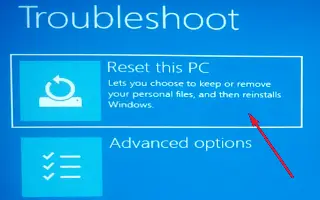本文是带有屏幕截图的设置指南,可帮助您了解如何重置和重新安装 Windows 11 PC。当 Windows 11 无法正常运行时,您可以快速将 PC 重置为默认设置,而不会丢失任何文件。就是这样。
如果您的计算机无法正常工作、运行缓慢,或者您的电池或应用程序出现问题,将 Windows 11 重置为出厂默认设置可以解决这些问题以及许多其他现有问题。
Windows 11 中的“重置此 PC”功能允许您快速重置设备,同时保留您的个人文件并使用本地可用的映像重新安装操作系统或从云下载新映像。使用这些选项中的任何一个都不会删除文件,但它们可能是问题的一部分,因此请从进程中删除应用程序并将设置恢复为默认值。
下面,如果您遇到设备问题,或者应用程序或系统配置问题,我们将介绍如何使用“重置此电脑”重置和重新安装 Windows 11 电脑。继续滚动查看。
重置 Windows 11 PC,同时通过本地重新安装保留文件
使用以下过程使用本地重新安装选项重置 Windows 11 保留文件。
- 在Windows 11中打开设置。
- 单击系统。
- 单击右侧的恢复。
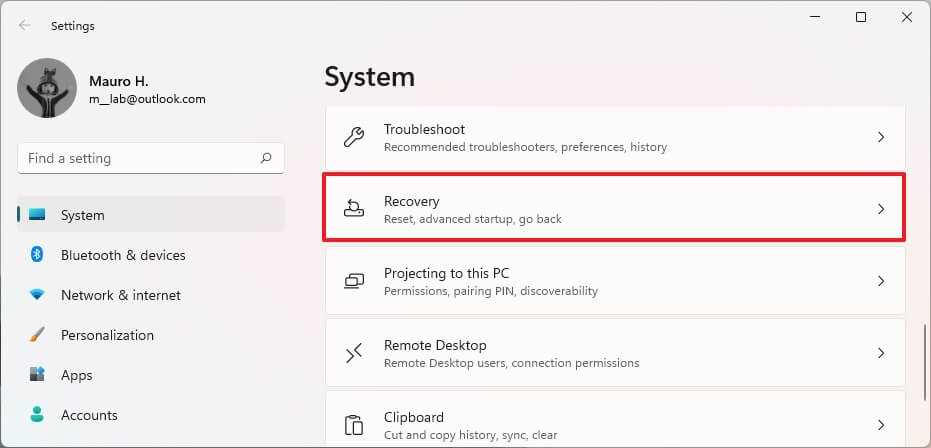
- 在“恢复选项”部分的“重置此电脑”设置中,单击“重置电脑”按钮。
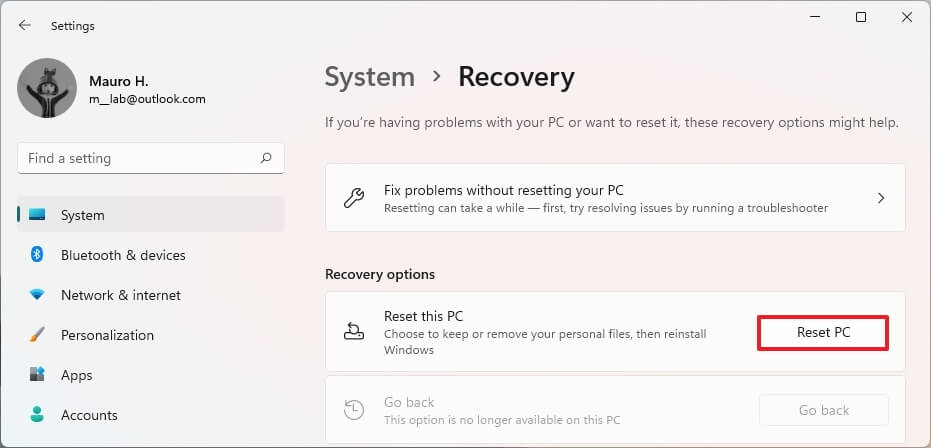
- 单击保留我的文件选项。
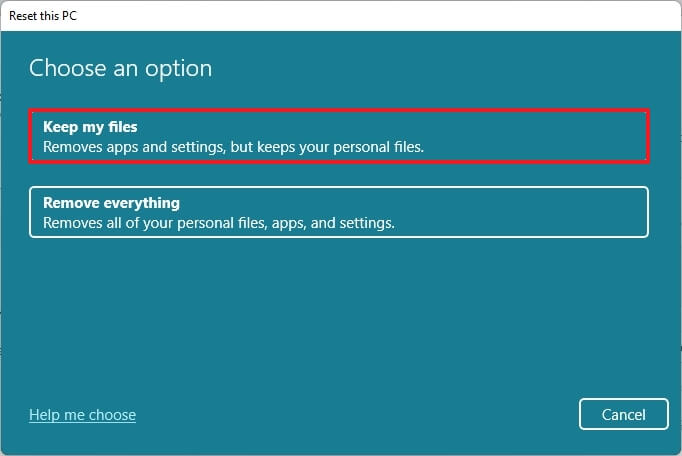
- 如果您选择本地重新安装选项,您可以使用本地可用的 Windows 11 映像来重置您的计算机,而不会丢失任何文件。
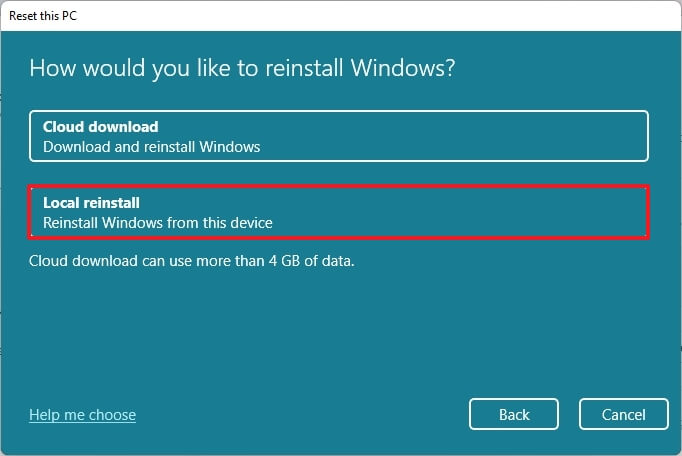
- 单击下一步按钮。
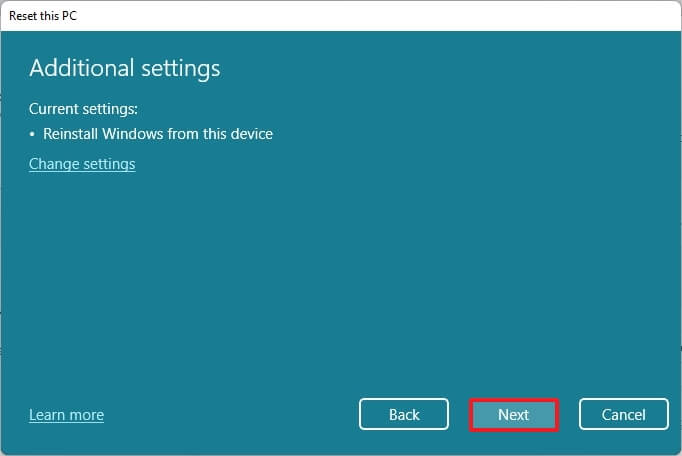
- 单击重置按钮。
完成该过程后,此功能将使用本地可用的映像重置 Windows 11 并保留所有文件。但是,此过程会将所有设置重置为出厂默认设置,并删除当前设置中安装的所有应用程序和程序。该过程大约需要 20 分钟才能完成。
在使用云下载保留文件的同时重置 Windows 11 PC
请按照以下步骤重置 Windows 11,同时使用“云下载”保留文件。
- 打开设置。
- 单击系统。
- 单击右侧的恢复。
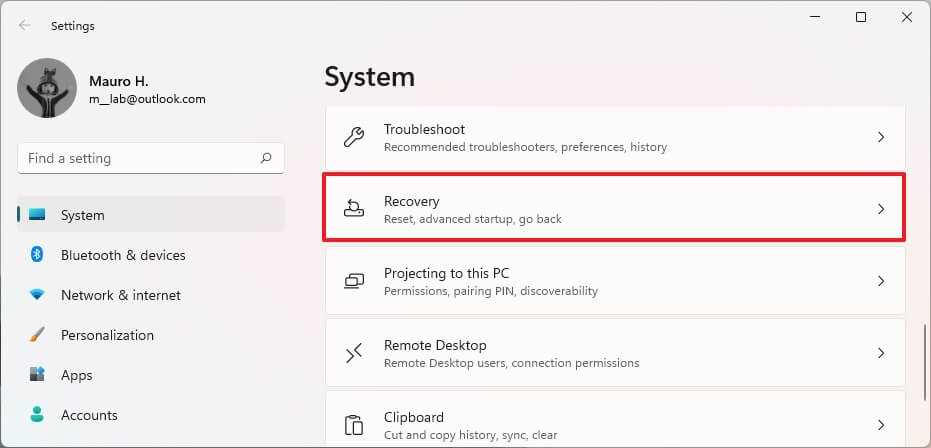
- 在“恢复选项”部分的“重置此电脑”设置中,单击“重置电脑”按钮。
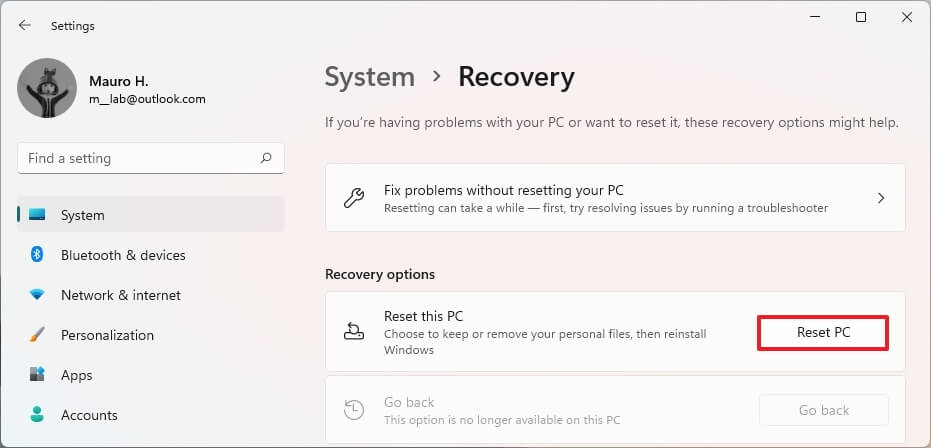
- 单击保留我的文件选项。
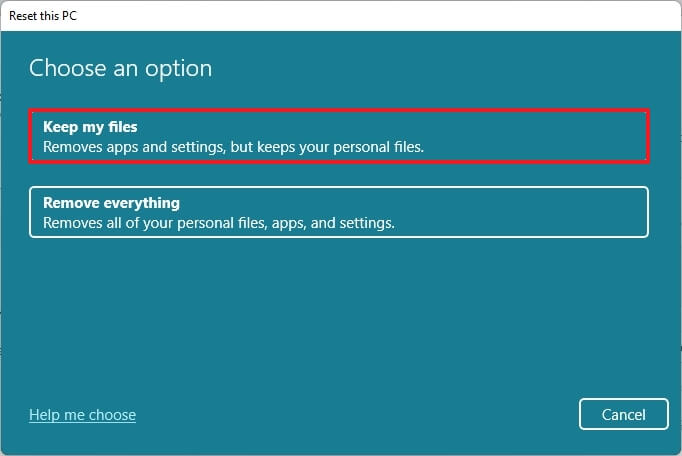
- 选择云下载选项以下载 Windows 11 的全新副本,而不是使用本地可用的映像。
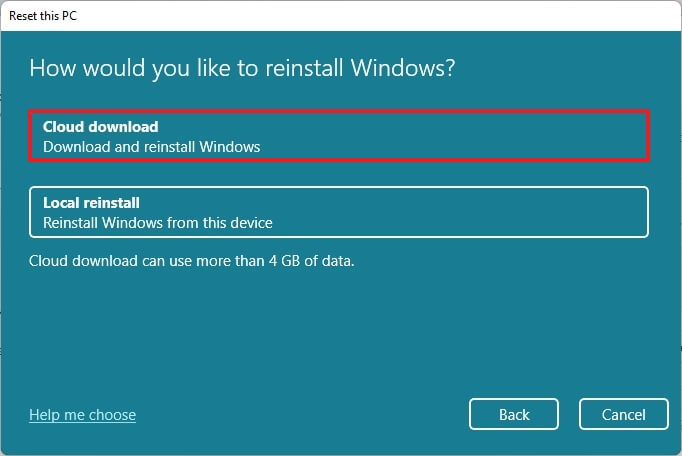
- 单击下一步按钮。
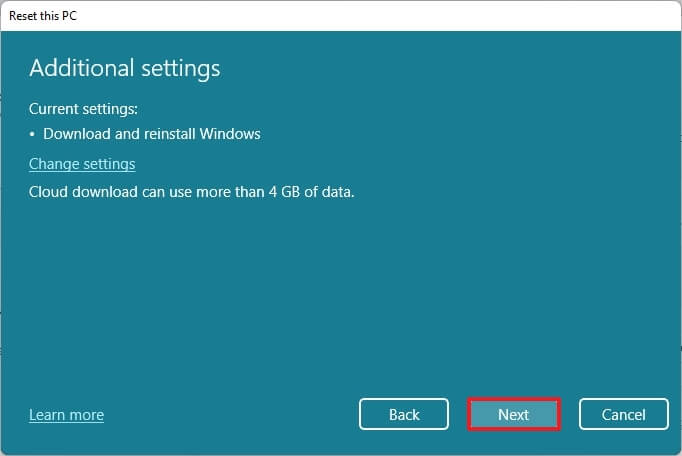
- 单击重置按钮。
完成该过程后,将下载 Windows 11 的新映像并用于重置保留所有文件的设备。但是,与本地重新安装选项一样,此过程将重置您的设置并删除该应用程序。该过程大约需要 20-30 分钟才能完成,具体取决于您的互联网连接。
在高级启动设置中重置 Windows 11 PC
使用以下过程通过高级启动设置在启动时使用本地重新安装或云下载来重置您的计算机。
- 启动设备。
- 开机自检 (POST) 后,立即再次按下电源按钮关机。
- 重复步骤1和2两次,第三次重启时,操作系统应进入 Windows RE(Windows 恢复环境)。
注意:有多种方法可以在 Windows 11 中打开高级启动设置。如果您无权访问恢复环境,请尝试其他选项。 - 单击高级选项按钮
- 单击疑难解答。
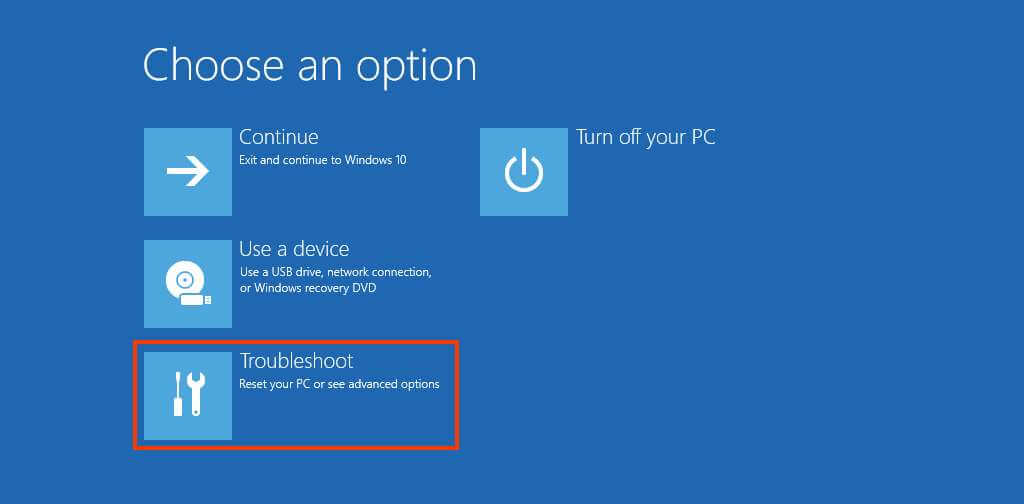
- 单击重置此 PC选项。
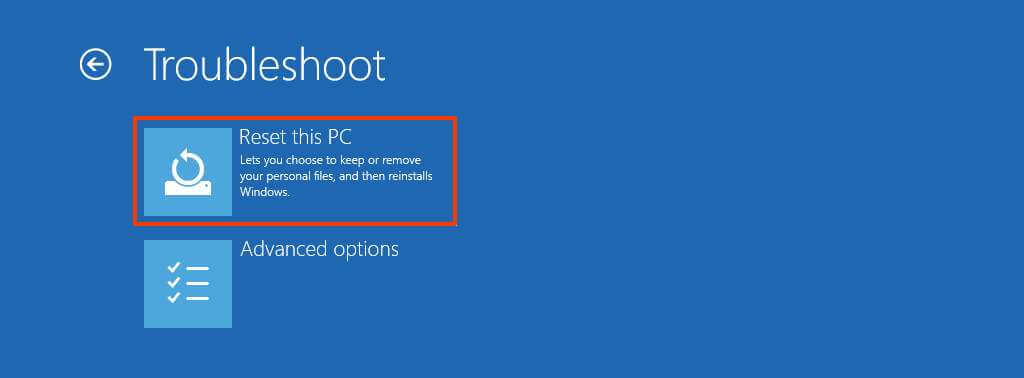
- 选择保留我的文件以在不丢失文件的情况下重置 Windows 11。
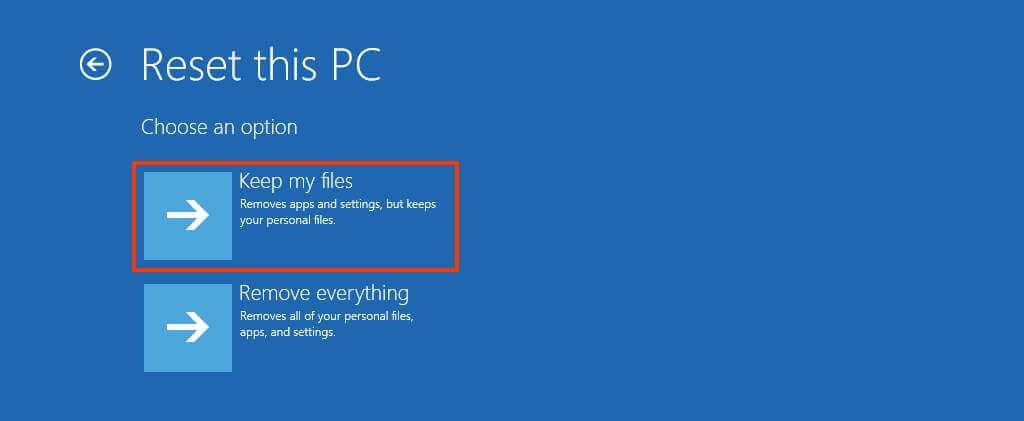
- 选择云下载选项以下载 Windows 11 的全新副本,而不是使用本地可用的映像。(如果要使用本地映像,请选择本地重新安装选项。)
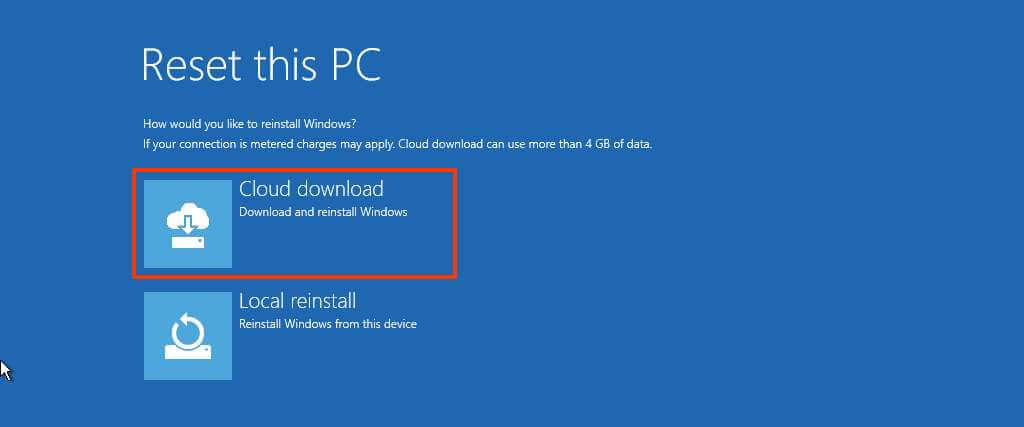
- 单击重置按钮。
完成该过程后,此功能将接管您的设备并通过擦除并重新安装从 Microsoft 服务器下载的 Windows 11 的新副本将其重置为默认设置。重置大约需要 20 分钟才能完成。
上面,我们研究了如何重置和重新安装 Windows 11 PC。我们希望这些信息能帮助您找到您需要的东西。